Kaut arī instalējot lietotni Android ierīcē, tas irtik vienkārši, kā to meklēt Google Play veikalā un noklikšķināt uz instalēšanas vai APK lejupielādēšanas tālrunī, kas tos vienmēr instalē kā lietotāju lietotnes (sauktas arī par datu lietotnēm). Dažreiz dažas lietotnes ir jāinstalē kā sistēmas lietotnes, nevis lietotāju lietotnes, lai pilnībā izmantotu to potenciālu, un tas ir tas, kur lietas kļūst nedaudz sarežģītas. Šajā rokasgrāmatā mēs parādīsim, kā jūs varat instalēt jebkuru Android lietotni kā sistēmas lietotni savā Android ierīcē.

Android ierīcēs instalētās lietotnes var būtpamatojoties uz to instalēšanas vietu, tiek plaši klasificētas kā sistēmas lietotnes vai lietotāju lietotnes. Lietotāju lietotnes ir tikai visas jūsu parastās lietotņu instalācijas, izmantojot Google Play veikalu, Amazon Appstore vai sānu ielādi. Tie nonāk jūsu Android tālruņa / datu nodalījumā, kas ir iekšējās atmiņas daļa, kas ir pieejama lietotāju datiem un lietotnēm.
Sistēmas lietotnes būtībā ir tās lietotnes, kuras tiek piegādātasiepriekš instalēts kopā ar ROM. Parastā Android lietotāja vidē lietotājam nav rakstīšanas piekļuves / sistēmas nodalījumam, tāpēc sistēmas lietotņu tieša instalēšana vai atinstalēšana nav iespējama. Process nav tik grūti, kā varētu šķist. Tomēr ir nozveja.
Lai instalētu lietotni kā sistēmas lietotniAndroid ierīcei, tai jābūt vai nu sakņotai, vai arī tai jābūt instalētai pielāgotajai atkopšanai (vai abām). Parasti gandrīz visi, kuriem ir instalēta pielāgota atkopšana, izmanto sakņotu ROM, tāpēc mēs vienkārši izmantosim metodi sakņotiem tālruņiem.
Saknes piekļuves failu pārvaldnieka metode
Prasības
- Jūsu Android ierīcei jābūt sakņotai. Ja tas vēl nav izdarīts, skatiet mūsu ceļvedi par Android sakņošanu.
- Jūsu izvēlēts saknes piekļuves failu pārvaldnieks. Šim mērķim mēs izmantosim ES File Explorer.
- APK fails lietotnei, kuru vēlaties instalēt kā sistēmas lietotni. Ja lietotne ir instalēta kā parasta lietotāja lietotne, neuztraucieties; mēs jums parādīsim, kā satvert tā APK.
Procedūra
- ES File Explorer konfigurēšana piekļuvei sakņu lasīšanai / rakstīšanai (nepieciešama tikai vienu reizi):
- Palaidiet ES File Explorer, nospiediet izvēlnes taustiņu un piesitiet “Iestatījumi”.
- Iestatījumos iespējojiet izvēles rūtiņu “Līdz saknei”.
- Iestatījumos zemāk iespējojiet izvēles rūtiņu “Root Explorer”. Jūs saņemsit brīdinājumu, kas jums jāapstiprina.
- Pēc tam jūs saņemsit Superuser atļauju pieprasījumu, kas jums ir jāatļauj.
- Visbeidzot, iespējojiet “File File System” pārbaudilodziņā un nospiediet atpakaļ taustiņu, lai atgrieztos pie pārlūka interfeisa. ES File Explorer tagad ir konfigurēts darbam kā sakņu pētnieks. Jums tas vairs nav jādara tajā pašā ierīcē tagad, ja vien jūs atinstalējat ES File Explorer, neveicat rūpnīcas atiestatīšanu vai instalējat citu ROM.
- Jau instalētas normālas lietotnes APK atrašana (pārejiet uz 3. darbību, ja jums jau ir APK):
- Pirmkārt, instalējiet lietotni no Play veikala, ja vēl neesat to izdarījis.
- Palaidiet ES File Explorer un dodieties uz / data / app. (Lai nokļūtu / pirmajā vietā, jums, iespējams, būs jānospiež poga Atpakaļ).
- Ja zināt lietotnes ikonu, to varat viegli izdarītatrodiet to šeit. Ja jums rodas grūtības atrast lietotni šeit maldinošo vārdu dēļ vai tāpēc, ka ir instalēta daudz lietotņu, vienkārši meklējiet šo lietotni Google Play veikalā tīmekļa pārlūkprogrammā un meklējiet vārdu Play veikalā. Faila nosaukums būtībā būs daļa pēc ? id = savā tirgus saitē (un pirms visiem citiem jautājumiematzīmējiet to, kas var būt vai neparādīties saitē). Piemēram, ES File Explorer tirgus saite ir https://play.google.com/store/apps/details?id=com.estrongs.android.pop, un tās APK fails mapē / data / app ir com.estrongs. android.pop-1.apk.
- Ja jums jau ir faila APKja vēlaties instalēt kā sistēmas lietotni, pārliecinieties, vai esat to pārsūtījis uz ierīces SD karti, ja vēl to neesat izdarījis. Pārliecinieties arī, ka zināt ceļu, kur esat to nokopējis SD kartē.
- Kad esat atradis nepieciešamo APK SDkarti no ES File Explorer, pieskarieties un turiet uz tās ikonas, līdz tiek parādīta izvēlne, un pieskarieties “Izgriezt”. Tagad ekrāna apakšdaļā vajadzētu redzēt nelielu zilu bultiņu. (Ja nokopējat failu no SD kartes un vēlaties tur to turēt, jūs varat izvēlēties “Kopēt”, ja kopējat failu tur. Kopējot APK no / data / app, vienmēr lietojiet “Izgriezt”.)

- Tagad nospiediet pogu Atpakaļ, līdz nokļūsit / un pēc tam pārlūkojiet / system / app /
- Pieskarieties mazajai bultiņai, kuru redzat ekrāna apakšā. Tas parādīs rūti ar kopētā faila ikonu.
- Pieskarieties faila ikonai, un tas tiks pārsūtīts uz / system / app /.
- Tagad tur esošo failu sarakstā atrodiet lietotnes ikonu un pieskarieties un turiet, līdz iegūsit izvēlni.
- Ritiniet uz leju izvēlnē, līdz tiek parādīts “Properties”, un pieskarieties tai. Tagad jūs redzēsit rekvizītu dialogu.
- Pieskarieties pogai Mainīt atļauju priekšā, lai atvērtu atļauju dialogu.
- Pārliecinieties, ka ir atzīmēts viss sadaļā “Lasīt”, tikai “Lietotājs” ir atzīmēts ar “Rakstīt” un nekas netiek pārbaudīts zem “Izpildīt”. Jūsu ekrānam vajadzētu izskatīties šādi:
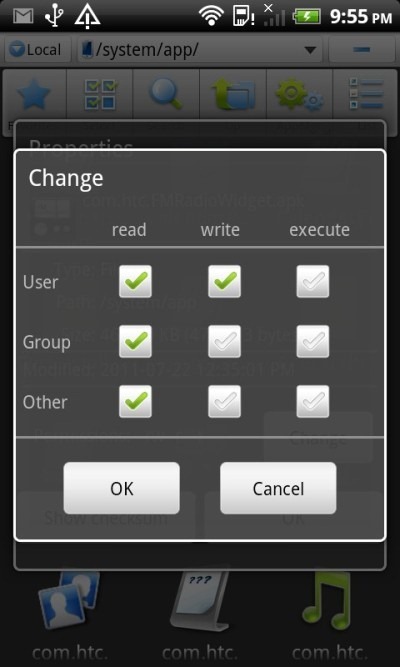
- Pieskarieties OK šajā ekrānā un pēc tam Properties ekrānā. Jūsu lietotnes atļaujas tagad ir iestatītas pareizi.
- Atsāknējiet ierīci. Jūsu lietotne tagad ir gatava lietošanai kā sistēmas lietotne.
Termināla emulatora metode
Ja nevēlaties konfigurēt un šim mērķim izmantot failu pārlūku un drīzāk vienkārši izdotu dažas komandas, lai veiktu šo darbu, mēs esam informēti par jums.
Prasības
- Jūsu Android ierīcei jābūt sakņotai. Ja tas vēl nav izdarīts, skatiet mūsu ceļvedi par Android sakņošanu.
- Android termināla emulators
- Stiprinājums / sistēma (rw / ro)
- APK fails lietotnei, kuru vēlaties instalēt kā sistēmas lietotni. Ja lietotne ir instalēta kā parasta lietotāja lietotne, neuztraucieties; mēs jums parādīsim, kā satvert tā APK.
Svarīgs: Noteikti atļaujiet visus SuperUser atļauju pieprasījumus, ko varat saņemt šo darbību laikā.
Ja tālrunī lietotne ir instalēta kā parasta lietotāja lietotne:
- Palaidiet tālrunī lietotni “mount / system (rw / ro)”.
- Pieskarieties “Mount r / w”, lai jūsu / sistēmas nodalījumu uzstādītu kā ierakstāmu.
- Web pārlūkā (jebkurā ierīcē) meklējiet lietotni Google Play veikalā un atveriet tās vietni Play veikals.
- Skatiet lietotnes saiti Play veikals, lai iegūtu virkni, kas sākas ar ? id = un beidzas pirms jebkuras papildu jautājuma zīmessaite. Tas būs daļa no APK nosaukuma jūsu tālrunī. Piemēram, ES File Explorer tirgus saite ir https://play.google.com/store/apps/details?id=com.estrongs.android.pop, un tās APK fails mapē / data / app ir com.estrongs. android.pop-1.apk. Ja saitē pēc šāda nosaukuma redzat citu jautājuma zīmi, ignorējiet visu pēc tā.
- Palaidiet Android Terminal Emulator un pa vienam ievadiet šādas komandas:
su cd /data/app/
- Tagad ievadiet šo komandu, pārliecinoties, ka aizstājat“Faila_nosaukums_part_rezultāts_šeit” ar jūsu lietotnes daļēju faila nosaukumu, kuru uzzinājāt no saites solī B. Neaizmirstiet zvaigznīti (*) beigās.
ls file_name_part_comes_here*
Mūsu piemēra gadījumā no B soļa komanda būtu
ls com.estrongs.android.pop*
- D komandas izpildījumā jūs to darīsitskatiet pilnu lietotnes faila nosaukumu. Mūsu piemēra gadījumā rezultāts būtu com.estrongs.android.pop-1.apk. Parasti tas ir tas pats daļējais lietotnes nosaukums, kuru mēs ieguvām no saites solī B, kam seko defise (-), cipars (parasti, bet ne vienmēr 1) un paplašinājums .apk. Viola, mēs atradām nepieciešamā APK faila nosaukumu.
- Tagad ievadiet šo komandu, aizstājot full_file_name_sequ_here ar pilnu faila nosaukumu, ieskaitot paplašinājumu:
mv full_file_name_comes_here.apk /system/app/full_file_name_comes_here.apk
Mūsu piemēra gadījumā komanda būtu
mv com.estrongs.android.pop-1.apk /system/app/com.estrongs.android.pop-1.apk
- Jūsu lietotne ir pārvietota uz sistēmas nodalījumu, padarot to par sistēmas lietotni no lietotāja lietotnes. Tagad varat aizvērt logu Termināla emulators un pārstartēt ierīci, lai izmaiņas stātos spēkā.
Ja jums datorā ir pieejams faila APK:
- Kopējiet APK no sava tālruņa sd kartes.
- Palaidiet tālrunī Android termināla emulatoru.
- Ievadiet šīs komandas, aizstājot failu_nosaukums_šeit ar APK faila pilnu vārdu, ieskaitot paplašinājumu:
cp /sdcard/file_name_comes_here /system/app/file_name_comes_here.apk chmod 644 /system/app/file_name_comes_here.apk
Piemēram, ja faila nosaukums ir FileManager.apk, komandas būs šādas:
cp /sdcard/FileManager.apk /system/app/FileManager.apk chmod 644 /system/app/FileManager.apk
Un esat pabeidzis! Tagad tikai pārstartējiet tālruni, lai izmaiņas stātos spēkā.
ADB metode
Prasības
- Jūsu Android ierīcei jābūt sakņotai. Ja tas vēl nav izdarīts, skatiet mūsu ceļvedi par Android sakņošanu.
- Jūsu datorā ir instalēta un konfigurēta ADB. Pilnīgu metodi skatiet mūsu rokasgrāmatā.
- APK fails lietotnei, kuru vēlaties instalēt kā sistēmas lietotni. Ja lietotne ir instalēta kā parasta lietotāja lietotne, neuztraucieties; mēs jums parādīsim, kā satvert tā APK.
Procedūra
Ja tālrunī lietotne ir instalēta kā parasta lietotāja lietotne:
- Tīmekļa pārlūkā datorā meklējiet lietotni Google Play veikalā un atveriet tās Play veikala lapu.
- Skatiet lietotnes saiti Play veikals, lai iegūtu virkni, kas sākas ar ? id = un beidzas pirms jebkuras papildu jautājuma zīmessaite. Tas būs daļa no APK nosaukuma jūsu tālrunī. Piemēram, ES File Explorer tirgus saite ir https://play.google.com/store/apps/details?id=com.estrongs.android.pop, un tās APK fails mapē / data / app ir com.estrongs. android.pop-1.apk. Ja saitē pēc šāda nosaukuma redzat citu jautājuma zīmi, ignorējiet visu pēc tā.
- Atveriet komandu uzvednes logu un pa vienam ievadiet šādas komandas:
adb remount adb shell su cd /data/app/
- Tagad ievadiet šo komandu, pārliecinoties, ka aizstājat“Faila_nosaukums_part_rezultāts_šeit” ar jūsu lietotnes daļēju faila nosaukumu, kuru uzzinājāt no saites solī B. Neaizmirstiet zvaigznīti (*) beigās.
ls file_name_part_comes_here*
Mūsu piemēra gadījumā no B soļa komanda būtu
ls com.estrongs.android.pop*
- D komandas izpildījumā jūs to darīsitskatiet pilnu lietotnes faila nosaukumu. Mūsu piemēra gadījumā rezultāts būtu com.estrongs.android.pop-1.apk. Parasti tas ir tas pats daļējais lietotnes nosaukums, kuru mēs ieguvām no saites solī B, kam seko defise (-), cipars (parasti, bet ne vienmēr 1) un paplašinājums .apk. Viola, mēs atradām nepieciešamā APK faila nosaukumu.
- Tagad ievadiet šo komandu, aizstājot full_file_name_sequ_here ar pilnu faila nosaukumu, ieskaitot paplašinājumu:
mv full_file_name_comes_here.apk /system/app/full_file_name_comes_here.apk exit exit adb reboot
Mūsu piemēra gadījumā komanda būtu
mv com.estrongs.android.pop-1.apk /system/app/com.estrongs.android.pop-1.apk
Un jūs esat pabeidzis.
- Jūsu lietotne ir pārvietota uz sistēmas nodalījumu, padarot to par sistēmas lietotni no lietotāja lietotnes. Tagad jūs varat aizvērt komandu uzvednes logu. Tagad, lai izmaiņas stātos spēkā, tālrunis tiks atsāknēts.
Ja jums datorā ir pieejams faila APK:
- Atveriet komandu uzvednes logu un dodieties uz APK faila atrašanās vietu datorā.
- Ievadiet šīs komandas, aizstājot failu_nosaukums_šeit ar APK faila pilnu vārdu, ieskaitot paplašinājumu:
adb remount adb push file_name_comes.apk_here /system/app/ adb shell chmod 644 /system/app/file_name_comes_here.apk adb reboot
Piemēram, ja faila nosaukums ir FileManager.apk, komandas būs šādas:
adb push FileManager.apk /system/app/ adb shell chmod 644 /system/app/FileManager.apk
Un jūs esat pabeidzis!
Jūsu tālrunis tiks atsāknēts, un jūsu lietotne būs gatava lietošanai kā sistēmas lietotnei.
Metode neapsakņotām ierīcēm ar instalētu pielāgotu atkopšanu
Ja jums ir pielāgota atkopšana un jūs neesat sakņojis tālruni, jūs jau zināt, ko darāt, un zināt, ka jums vienkārši ir jāapgaismo to lietotņu zip fails, kuras jums jāinstalē kā sistēmas lietotnes.













Komentāri